随着时间的推移,我们常常会发现电脑运行变得缓慢,开机速度变慢,应用程序启动慢等问题。其中一个可能的原因是电脑C盘内存的不足导致系统运行缓慢。本文将为您介绍一些简单而有效的方法,帮助您清理电脑C盘内存,提升电脑性能。
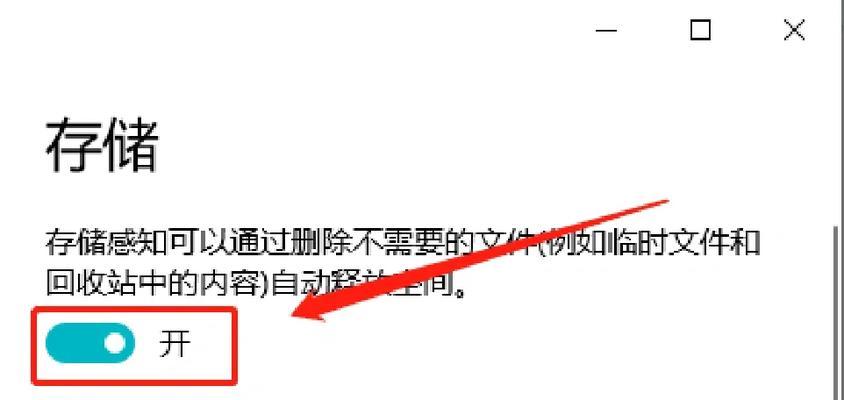
关闭自动启动的程序
很多程序在电脑开机时会自动启动,占用大量的内存资源。点击开始菜单,搜索“任务管理器”,打开后选择“启动”选项卡,禁用那些不需要在开机时自动启动的程序,只保留必要的程序即可。
清理系统临时文件
系统临时文件是在使用过程中产生的垃圾文件,占据了宝贵的内存空间。在文件资源管理器中输入"%temp%"进入临时文件夹,删除里面的所有文件和文件夹。
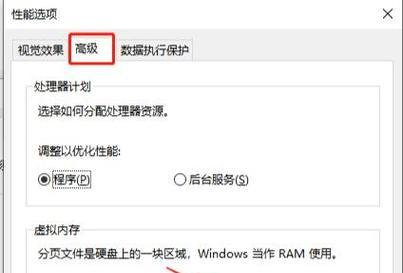
清理浏览器缓存
浏览器缓存会占用大量的内存空间,特别是对于经常上网的用户来说。打开浏览器设置,找到“清除缓存”选项,将缓存清空。
卸载不必要的程序
进入控制面板,选择“程序和功能”,查看安装在电脑上的程序列表。卸载那些不再使用或不必要的程序,以释放宝贵的内存空间。
清理回收站
回收站中的文件占据了一定的内存空间,可以选择清空回收站来释放内存。右键点击回收站图标,选择“清空回收站”。
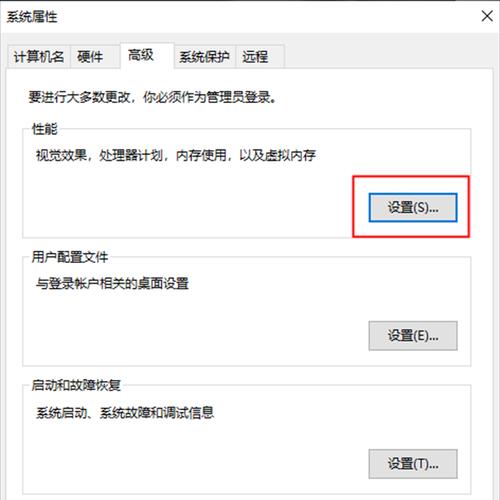
优化系统硬盘
使用系统自带的磁盘碎片整理工具对硬盘进行碎片整理,可以提高系统读取文件的效率,释放一些内存空间。
禁用不必要的动画效果
Windows系统的动画效果会占用一部分内存资源,禁用这些效果可以释放内存。进入“系统属性”设置,在“高级”选项中,点击“性能设置”,选择“最佳性能”或手动禁用不必要的动画效果。
清理注册表
使用可靠的注册表清理工具,扫描并清理无效的注册表项。这些无效的注册表项会占用一些内存资源。
限制系统还原点
系统还原点占据了一定的内存空间,可以适当限制系统还原点的数量,以释放内存空间。进入“系统属性”设置,在“系统保护”选项中,选择“配置”,将最大使用空间调整为适当的大小。
更新驱动程序
过时的驱动程序可能会导致系统运行缓慢,更新驱动程序可以提高系统的性能。访问电脑制造商或硬件制造商的官方网站,下载最新的驱动程序安装。
清理桌面图标
桌面上过多的图标会占据一定的内存资源,可以将不常用的图标移至其他文件夹中,或者删除不必要的图标,使桌面保持整洁。
关闭不必要的系统服务
点击开始菜单,搜索“服务”,打开服务管理器。在服务管理器中禁用那些不需要运行的系统服务,只保留必要的服务即可。
清理C盘垃圾文件
使用系统自带的磁盘清理工具,选择清理C盘上的垃圾文件。该工具会扫描并删除临时文件、日志文件、错误报告等占用内存的文件。
提升C盘可用空间
将一些大型文件或不常用的文件移至其他磁盘,以释放C盘的空间。可以使用外部存储设备或者云存储来备份这些文件。
定期维护与清理
定期进行电脑维护与清理工作可以保持系统的良好状态。设置一个固定的时间,每个月或每个季度进行一次全面的清理和优化。
通过采取上述方法,我们可以清理电脑C盘内存,提升电脑性能。请记住,定期维护与清理是保持电脑高效运行的关键。保持C盘内存充足,让电脑始终保持流畅。





